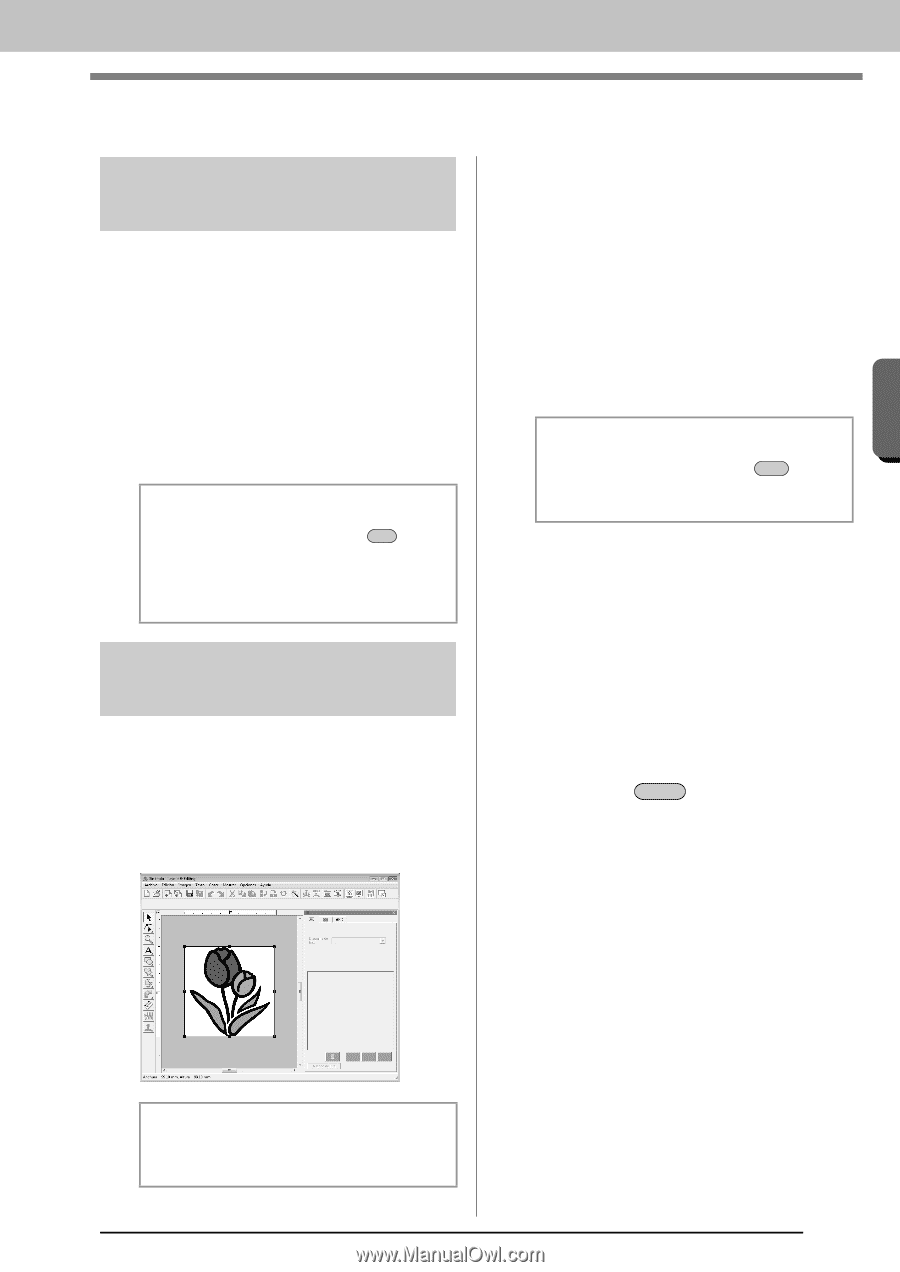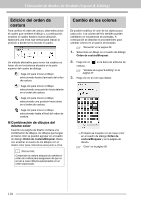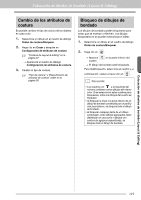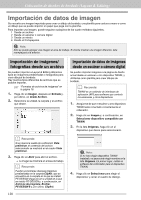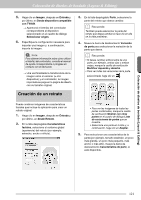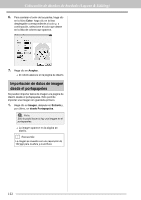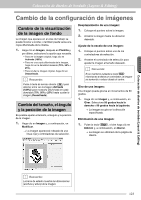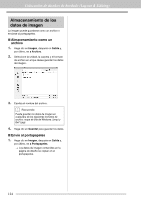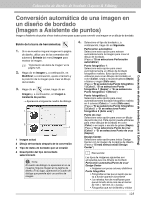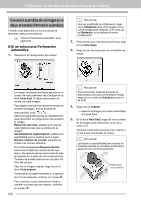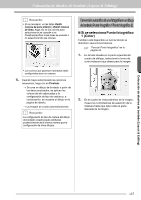Brother International PEDESIGN 8.0 Owner's Manual (Español) - Spanish - Page 125
Cambio de la configuración de imágenes
 |
View all Brother International PEDESIGN 8.0 manuals
Add to My Manuals
Save this manual to your list of manuals |
Page 125 highlights
Colocación de diseños de bordado (Layout & Editing) Cambio de la configuración de imágenes Cambio de la visualización de la imagen de fondo La imagen que aparece en el área de trabajo se puede mostrar u ocultar, o también puede verse una copia difuminada de la misma. 1. Haga clic en Imagen, después en Plantilla y, por último, seleccione la opción que necesite. • Para ver la imagen original, haga clic en Activada (100%). • Para ver una copia difuminada de la imagen, haga clic en la densidad deseada (75%, 50% o 25%). • Para ocultar la imagen original, haga clic en Desactivada. b Recuerde: Pulse la tecla de acceso directo ( F6 ) para alternar entre ver la imagen (Activada (100%)) para mostrarla difuminada en cada densidad (75%, 50% y 25%) hasta ocultar la imagen (Desactivada). Cambio del tamaño, el ángulo y la posición de la imagen Es posible ajustar el tamaño, el ángulo y la posición de la imagen. 1. Haga clic en Imagen y, a continuación, en Modificar. → La imagen aparecerá rodeada de una línea roja y controladores de selección. Desplazamiento de una imagen: 1. Coloque el puntero sobre la imagen. 2. Arrastre la imagen hasta la ubicación deseada. Ajuste de la escala de una imagen: 1. Coloque el puntero sobre uno de los controladores de selección. 2. Arrastre el controlador de selección para ajustar la imagen al tamaño deseado. b Recuerde: Si se mantiene pulsada la tecla Mayús mientras se arrastra un controlador, la imagen se aumenta o reduce desde el centro. Giro de una imagen: Una imagen puede girarse en incrementos de 90 grados. 1. Haga clic en Imagen y, a continuación, en Girar. Seleccione 90 grados hacia la derecha o 90 grados hacia la izquierda. → La imagen se gira en la dirección especificada. Eliminación de una imagen: 1. Pulse la tecla Supr , o bien haga clic en Edición y, a continuación, en Borrar. → La imagen se eliminará de la página de diseño. Colocación de diseños de bordado (Layout & Editing) b Recuerde: La barra de estado muestra las dimensiones (anchura y altura) de la imagen. 123